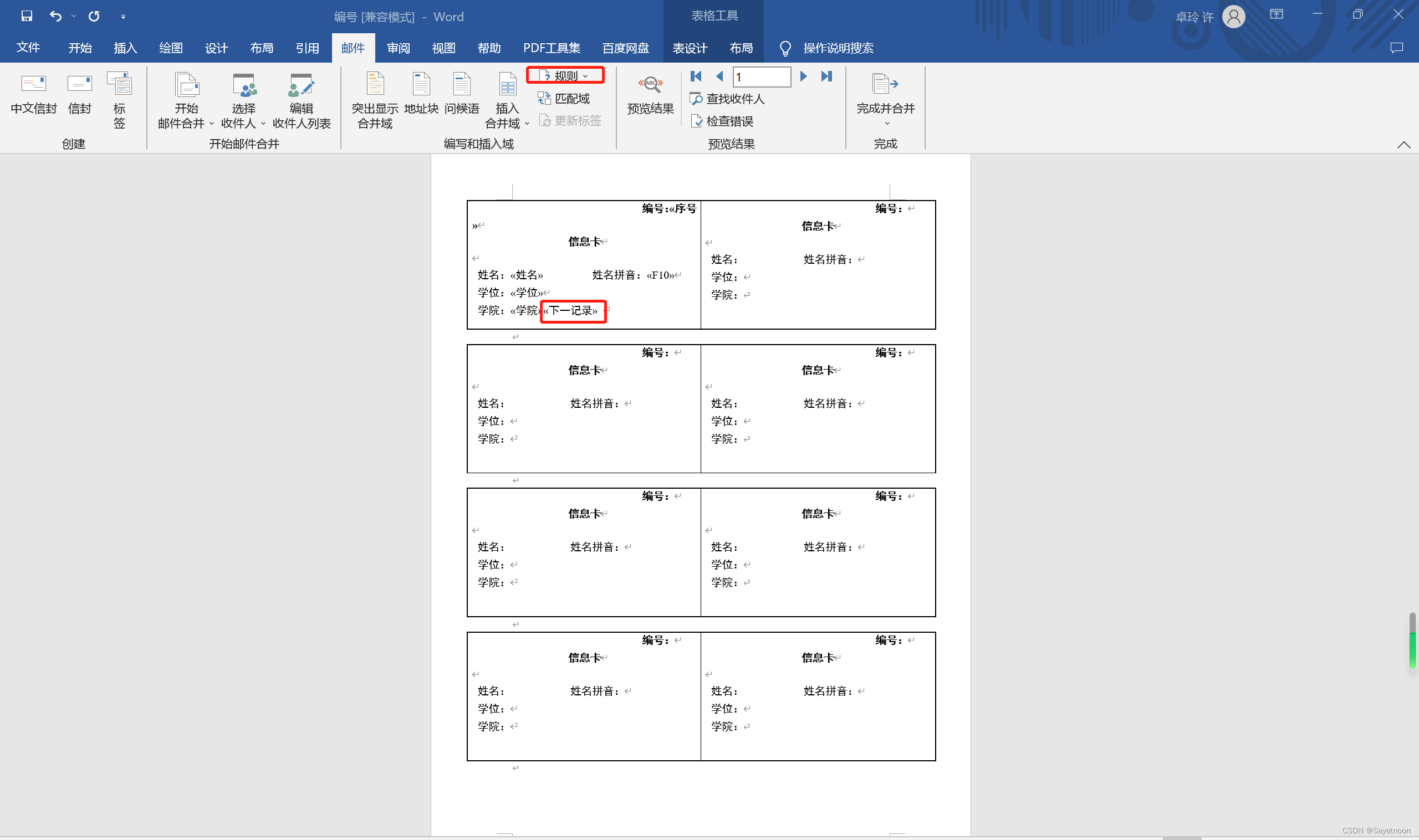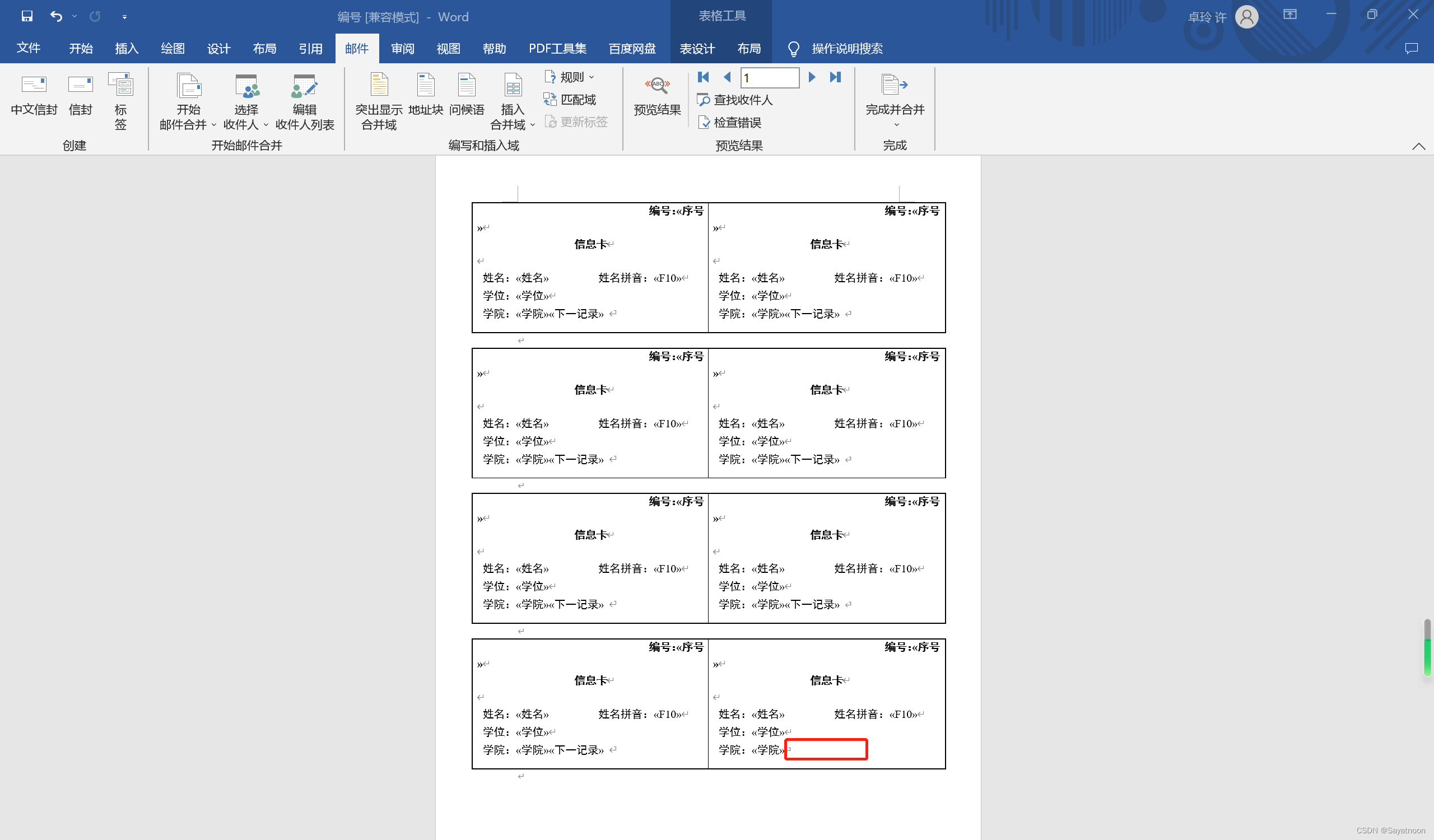Excel |
您所在的位置:网站首页 › word的邮件合并功能能够在用户大量 › Excel |
Excel
|
接到了一个老师发来的任务是按照表格信息生成word的毕业生信息卡 要求:
内心os:天哪,这得copy到啥时候 这时候,我决定使用科技的力量,开始上网搜索: ??excel怎么姓名转拼音?? ??excel批量生成信息卡片? 结果,发现网上很多内容跟我的excel/wps不适配啊,有些操作根本没用sos!! 最后我是这样解决的: 1.对于姓名转拼音 根据规范(胡图图-Hu Tutu)的要求前提是下载了wps方方格子工具箱 (1)首先在DIY工具箱下选择姓名分开,选择拆分区域和存放区域后,就会把姓和名单独存放啦
(2)点击拼音笔画,选择汉字转拼音,选择区域和存放位置
姓氏的拼音成功生成,名字的拼音生成同理 (3)使用PROPER函数,使名字只有首字母大写
完成!然后将表格保存 2.批量生成信息表 使用word (1)选择导航栏中的邮件-选择收件人-选择现有表格,选择刚刚保存的表格
(2)导入后,选择插入合并域,在每一个需要插入的信息处插入合并域对应的列名称
(4)将内容复制到其它表格,该页最后一个表格删除下一记录的规则
(5)点击 完成并合并-编辑单个文档-全部,等待输出 完成!
|
【本文地址】
今日新闻 |
推荐新闻 |
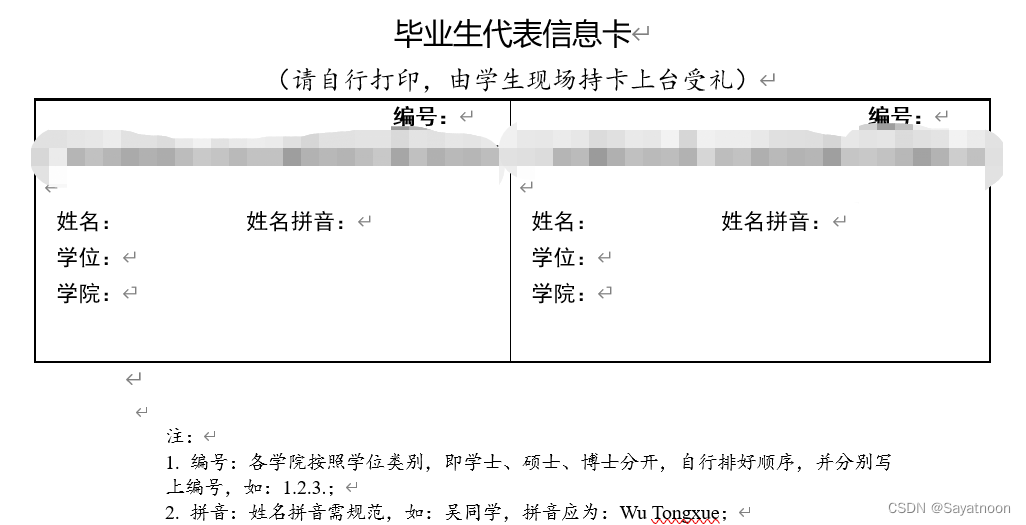


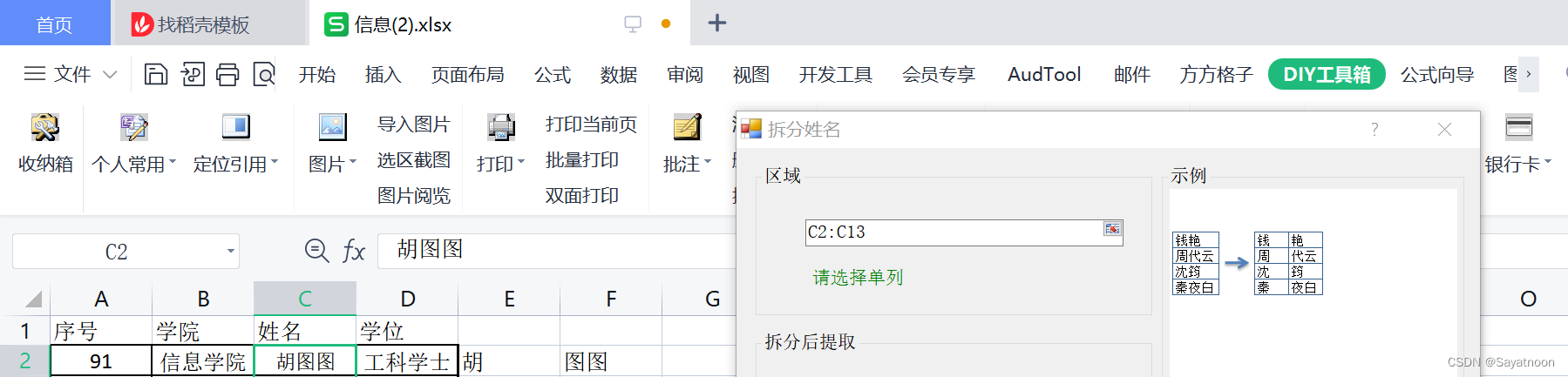



 (4)将姓氏和名字合并,中间添加一个空格
(4)将姓氏和名字合并,中间添加一个空格


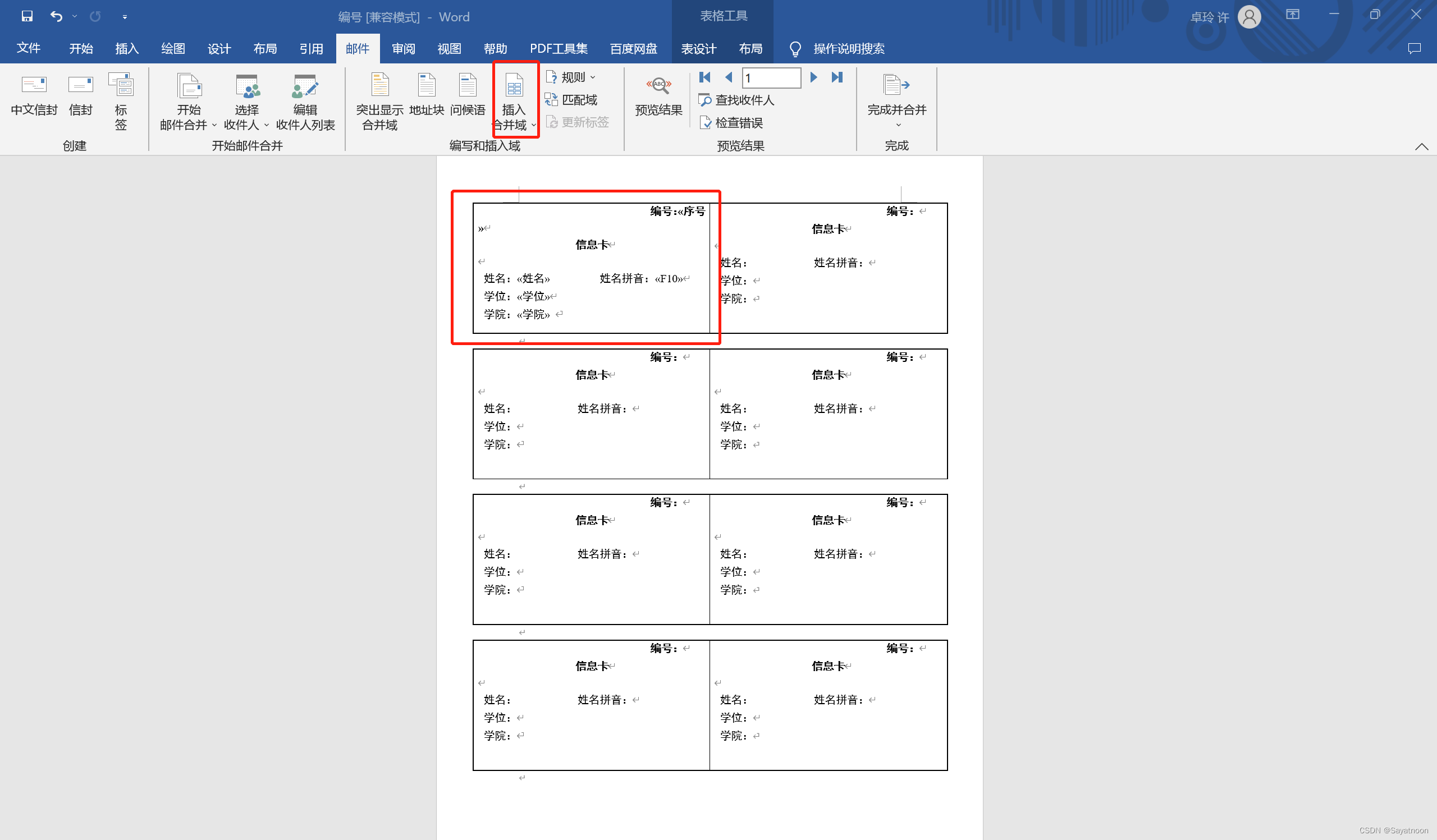 (3)在最后一个需填写的信息后面,插入下一记录的规律(规则-下一记录)
(3)在最后一个需填写的信息后面,插入下一记录的规律(规则-下一记录)